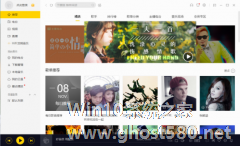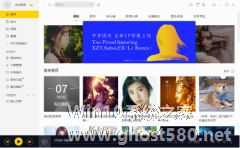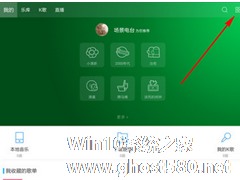-
百度音乐如何用WiFi传歌?百度音乐用WiFi传歌的方法
- 时间:2024-05-06 16:50:06
大家好,今天Win10系统之家小编给大家分享「百度音乐如何用WiFi传歌?百度音乐用WiFi传歌的方法」的知识,如果能碰巧解决你现在面临的问题,记得收藏本站或分享给你的好友们哟~,现在开始吧!
随着科学技术的发展,人们日益增长的物质生活和精神生活与之相匹配,所以现在我们听歌传歌就变得越来越便利了,各类音乐软件都有支持无线传歌的功能,这样子我们就不需要使用数据线了,接下来带大家了解一下百度音乐如何用WiFi传歌的方法(前提是我们的手机和电脑都要有百度音乐)。
方法步骤
1、接着打开手机WiFi开关,并运行“百度音乐手机版”程序,点击“本地音乐”选项卡中的“从电脑导入”按钮,此时会弹出“验证码”框;
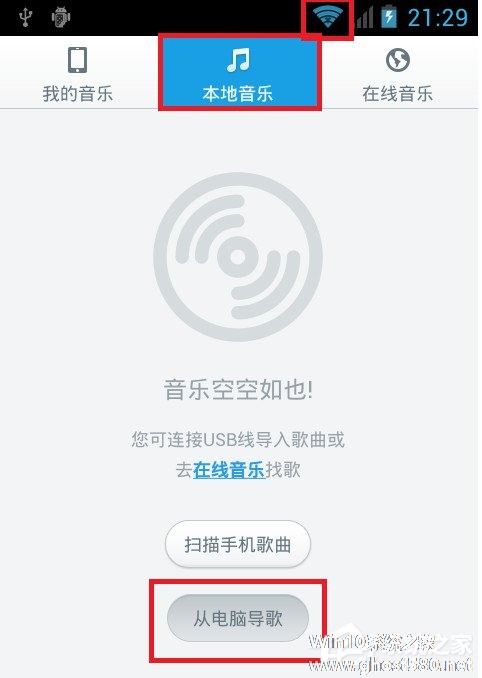
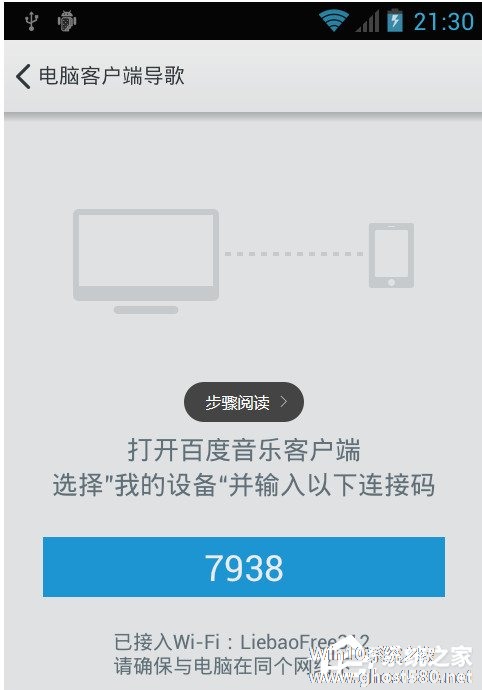
2、在确保电脑和手机设备处于同一WiFi环境下,然后根据该验证码,在电脑版百度音乐“验证输入框”中输入对应数字,点击“连接设备”按钮;
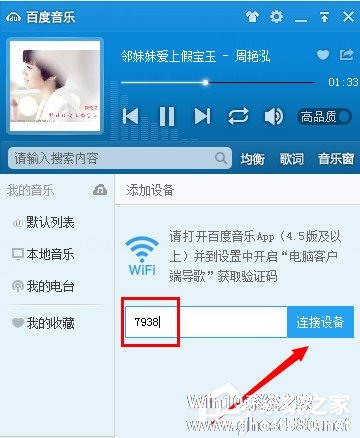
3、当连接成功后,就可以下载音乐至手机啦。点击“导入歌曲”按钮;
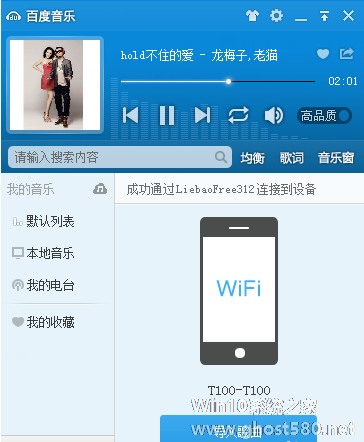
4、然后利用“Shift”选中要导入的歌曲,点击“全部导入”按钮完成音乐的下载操作;
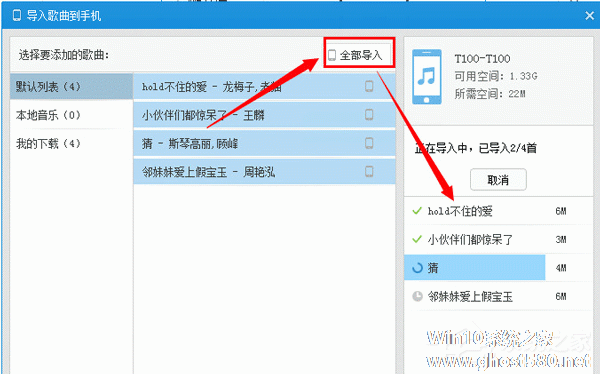
以上就是百度音乐WiFi传歌方法,按照以上方法操作,就能轻松的利用WiFi来传歌了。
以上就是关于「百度音乐如何用WiFi传歌?百度音乐用WiFi传歌的方法」的全部内容,本文讲解到这里啦,希望对大家有所帮助。如果你还想了解更多这方面的信息,记得收藏关注本站~
『Win10系统之家www.ghost580.net♂独♀家使用!』
相关文章
-

随着科学技术的发展,人们日益增长的物质生活和精神生活与之相匹配,所以现在我们听歌传歌就变得越来越便利了,各类音乐软件都有支持无线传歌的功能,这样子我们就不需要使用数据线了,接下来带大家了解一下百度音乐如何用WiFi传歌的方法(前提是我们的手机和电脑都要有百度音乐)。
方法步骤
1、接着打开手机WiFi开关,并运行“百度音乐手机版”程序,点击“本地音乐”选项卡中... -
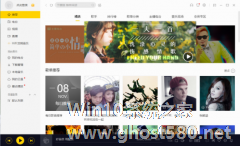
如何用酷我音乐传歌到手机?现在的音乐播放软件有很多,酷我音乐就是其中的一款。想要用酷我音乐传歌到手机,这样就不用重新下载相同的歌曲了。下面就是用酷我音乐传歌到手机的教程,一起了解一下。
1、将酷我音乐打开。
2、在主界面的左侧找到【本地音乐】并点击,在本地音乐的界面点击右上方的【传歌】。
3、进入到传歌的界面,就可以在不使用任何流量的情况下将... -
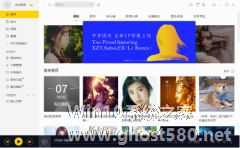
如何用酷我音乐k歌?现在的音乐播放软件有很多,酷我音乐就是其中的一款。听说可以用酷我音乐K歌,具体该怎么操作呢?下面就是用酷我音乐k歌的教程,一起了解一下。
1、打开酷我音乐。
2、在主界面点击右下角的【更多】,在弹出的菜单中点击【K歌】。
3、若是暂时没有练唱的资源,怎会出现如图的提示。<imgsrc="http://www.ghost58... -
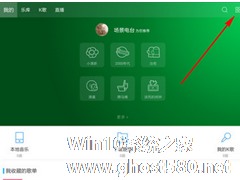
百度音乐怎么设置摇一摇切歌?百度音乐是一款大家非常熟悉的音乐播放器,用户们可以在百度音乐设置摇一摇切歌的功能,这样我们在听到不想听的歌曲时,摇一摇就能进行切换,那么我们该怎么设置摇一摇切歌呢?下面就给大家分享百度音乐设置摇一摇切歌的方法。
1、首先我们打开百度音乐APP,然后点击右上角的更多菜单
2、进入更多之后,我们点击设置
3、然后我们在这里可...